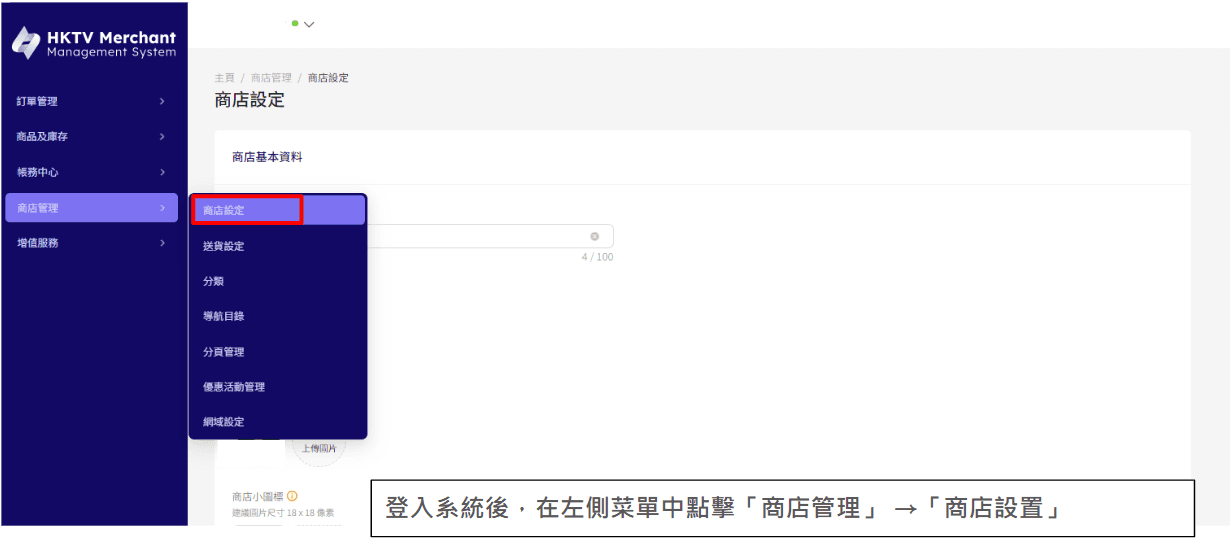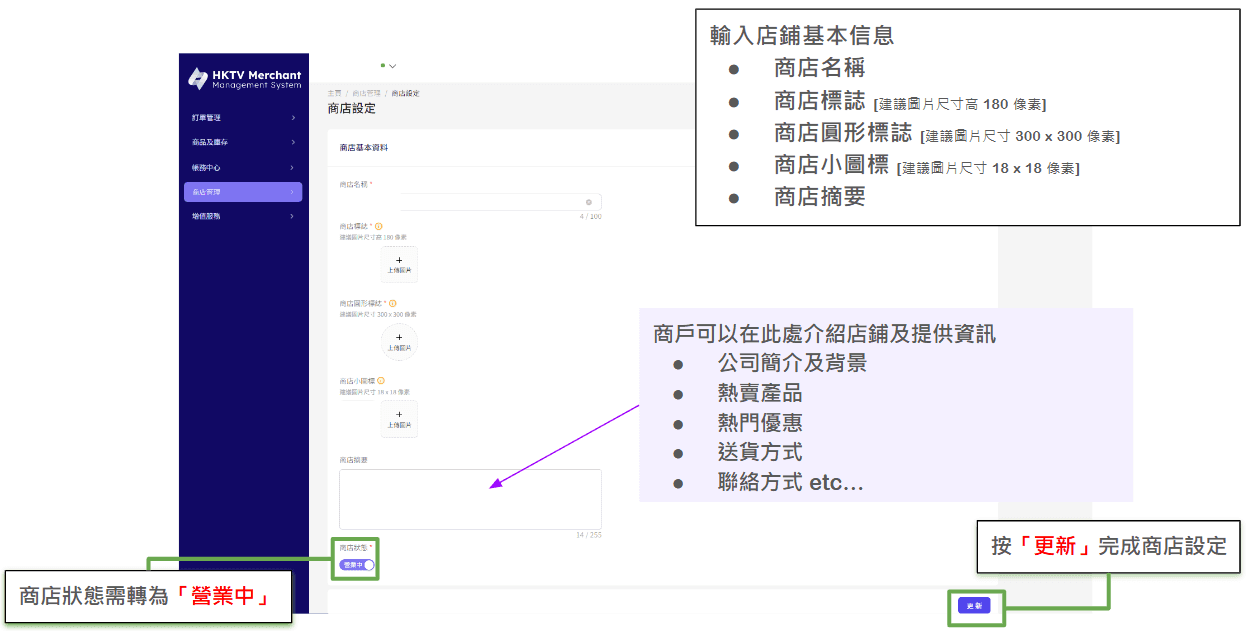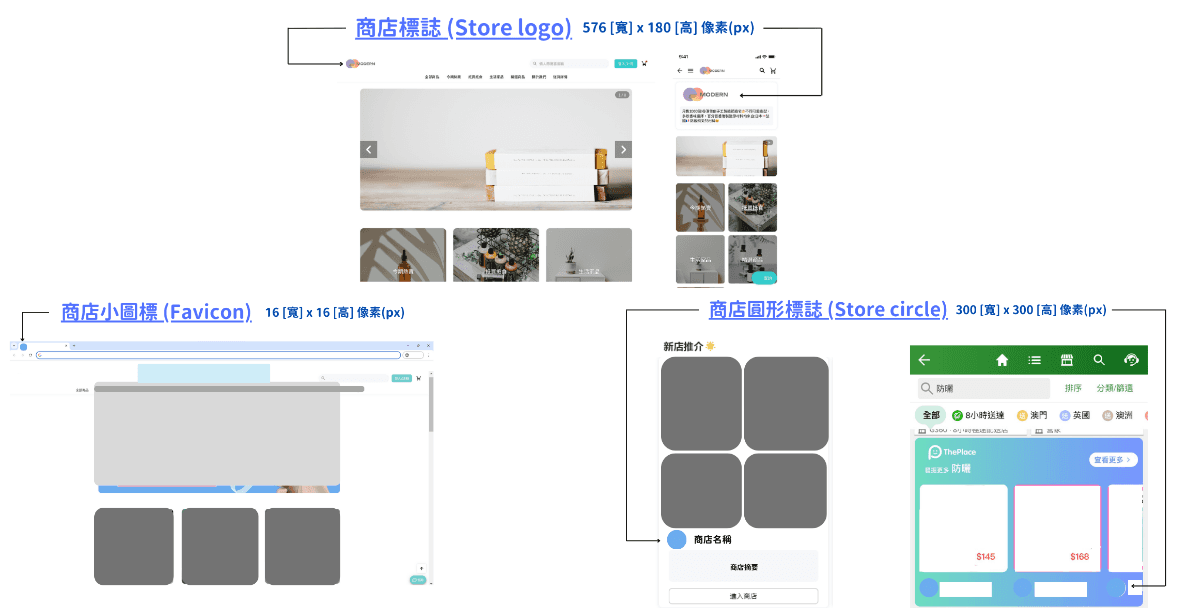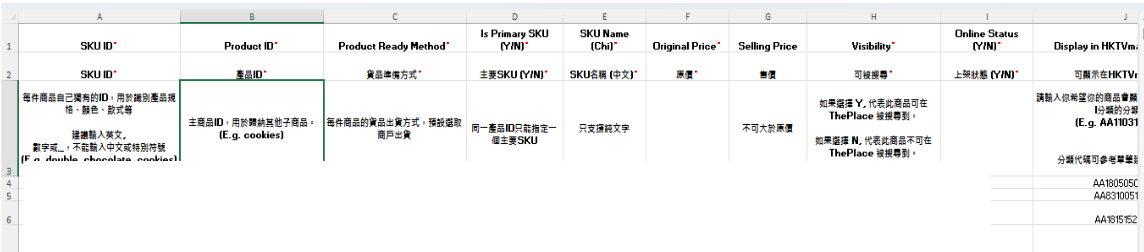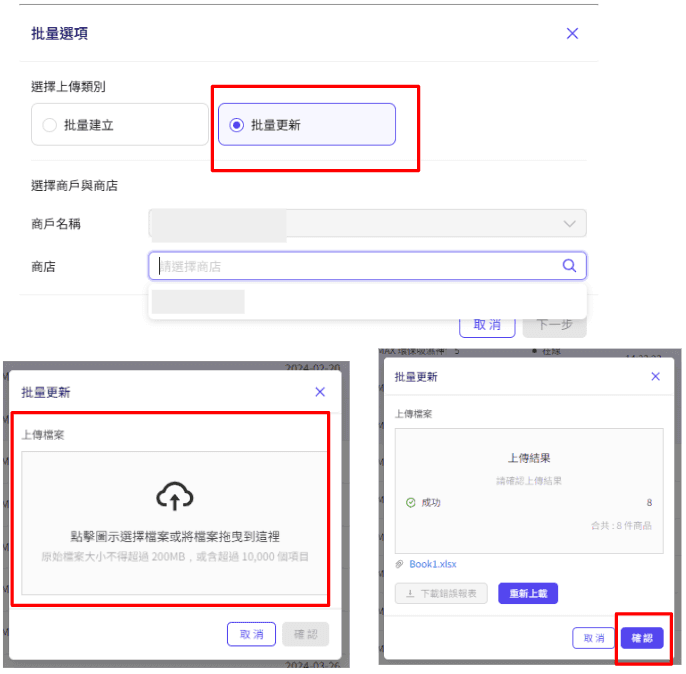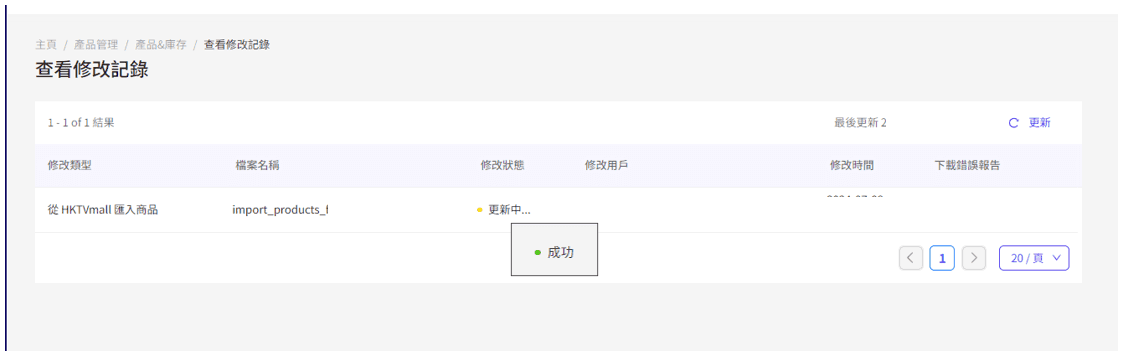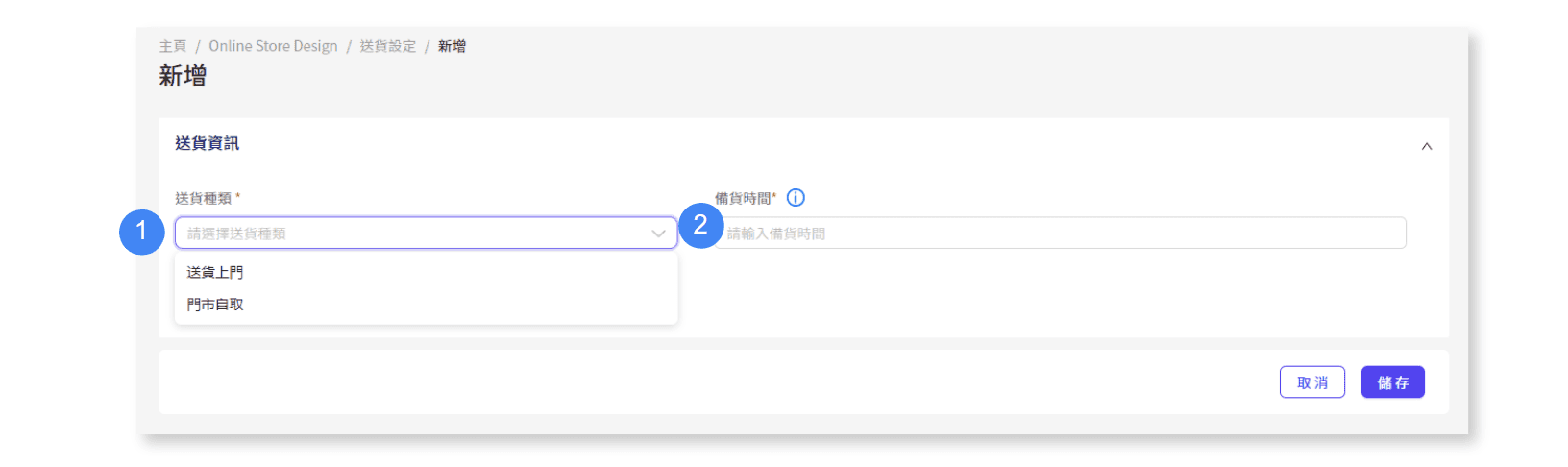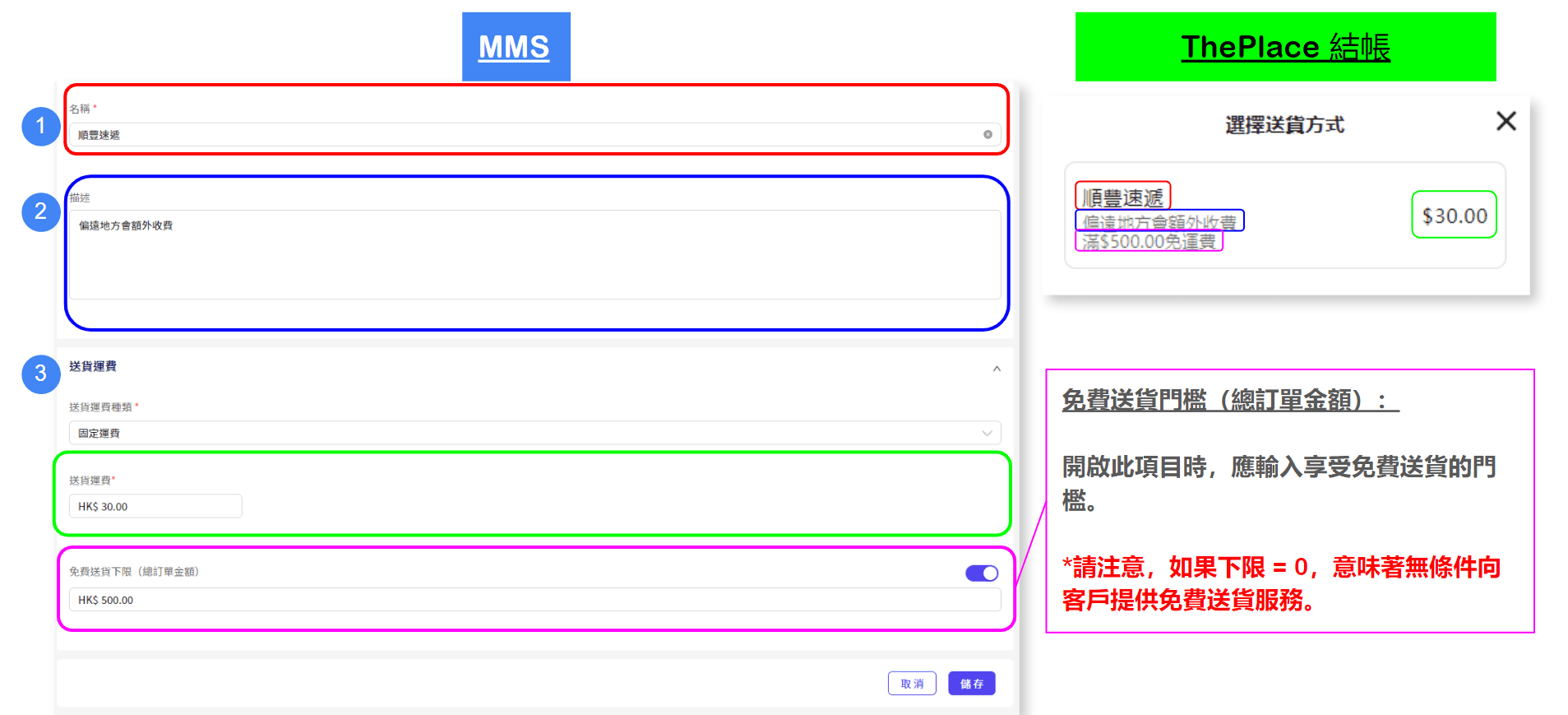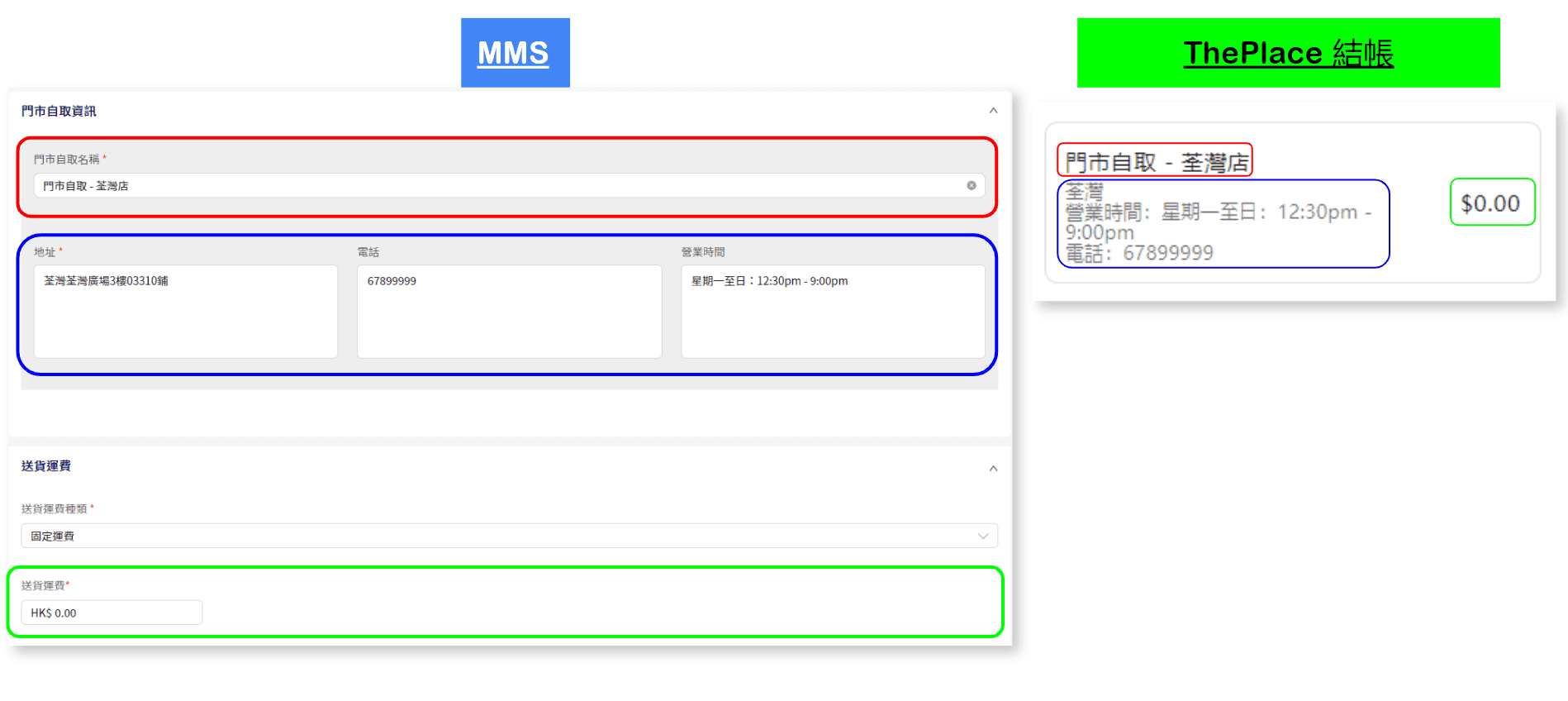新手開店3部曲
適用於HKTVmall續約計劃下附送的ThePlace商店
前往 https://merchant.shoalter.com/login
選擇語言
輸入ID (註冊email)
輸入密碼
點擊「繼續」
閱讀並點選同意方格
完成後按 "提交"
登入系統後,在左側菜單中點擊「商店管理」 →「商店設置」
商店標誌設置 (Store logo)
商戶在HKTVmall網店的產品已複製至「ThePlace」。
商戶可以整理已自動複製的產品清單,一經更新產品狀態為「在線」及加入產品庫存量即可開始營業。
步驟一 : 進入商品管理頁面
前往 [ 商品及庫存 > 商品管理 ]
按 「全部匯出」/ 「匯出選取SKUs」
步驟二: 於下載的Excel檔案進行修改
開啟下載的Excel檔案
修改需要更新的部分
完成後儲存檔案
提示:無需修改的產品可先於此檔案移除
步驟三 : 批量上傳更新
進入商品管理頁面
點選 「批量建立/更新」
步驟四 : 確認匯入
於 [選擇上傳類別 > 商戶名稱]
選擇商店編號 [1000xxxxS]
按 「下一步」
前往 [批量更新]
上傳更新後的檔案
按「確認」
步驟五 : 查看記錄
確認後會跳至「查看修改記錄」頁面
完成後狀態會由「更新中」轉至「成功」
進入 [ 庫存管理 ] 頁面
前往 [ 商品及庫存 > 庫存管理 ]
選擇需要更新的設置
批量編輯產品庫存量 : 產品 (實體) 庫存
批量編輯庫存狀態 (有貨/強制缺貨) : 庫存狀態
新增新的送貨方式
選擇送貨方式:送貨上門 / 門市自取
輸入備貨時間
*備貨時間用於計算預計送達日期
訂單確認日 + 備貨時間= 預計送達日期
*在MMS中將訂單狀態更改為「已發貨」時,可以調整預計送達日期
創建新的送貨方式 - 送貨上門
免費送貨門檻(總訂單金額):開啟此項目時,應輸入享受免費送貨的門檻。
*請注意,如果下限 = 0,意味著無條件向客戶提供免費送貨服務。